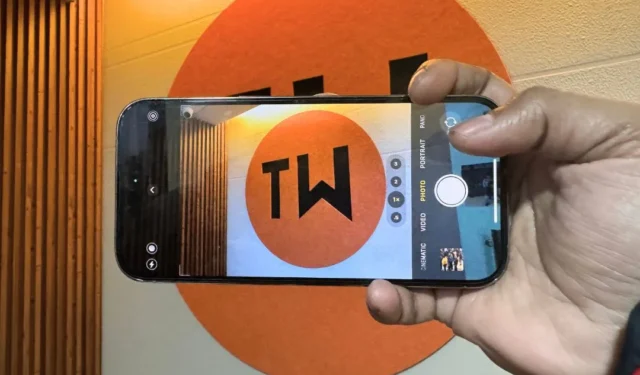
iPhones kameraer er hyllet for sine eksepsjonelle fotografering. Det krever imidlertid litt ferdigheter å få fantastiske bilder. Men det kan være vanskelig hvis du opplever at kameraet på iPhone ikke fokuserer riktig. Du kan legge merke til uskarpe bilder mens du bruker kameraet , sliter med å fokusere mens du klikker på nye. Vi vil tilby løsninger for å hjelpe deg med å løse fokuseringsproblemet på iPhones kamera.
1. Grunnleggende kontroller
Før vi dykker ned i de vanskelige løsningene, kan du sjekke ut de enkle løsningene først. Hvis du allerede har testet noen av de følgende feilsøkingstrinnene, kan du hoppe til neste del.
- Start iPhone på nytt: Du kan starte iPhone på nytt for å gi den et nytt inntrykk. Dette vil bidra til å fjerne all prosessering som kjører i bakgrunnen eller programvarefeil.
- Rengjør linsen: Med tiden kan iPhone tiltrekke seg støv, rusk og flekker. Det gjør det vanskeligere for kameraet å fokusere på et motiv og resulterer ofte i et uskarpt eller mindre skarpt bilde. Vi vil anbefale en mikrofiberklut sammen med litt isopropylalkohol for å rengjøre linsene på baksiden av iPhone.

- Bytt ut kameralinsen: Under rengjøring, hvis du oppdager riper på kameralinsene, kan det hende at iPhone sliter med å fokusere. I så fall kan du vurdere å besøke et Apple-autorisert servicesenter for å bytte ut kameralinsen.
- Fjern tilbehør: Vurder å fjerne alt tilbehør , for eksempel linsebeskyttere, bakdeksler, filmer eller magnetiske linser, da de kanskje ikke er riktig justert eller samler seg skitt eller flekker. Det kan forstyrre kameraets evne til å fokusere riktig.

- Forbedre omgivelsesbelysningen: Når lyset er dårlig, vil iPhones kamera slite med å fokusere på et motiv.
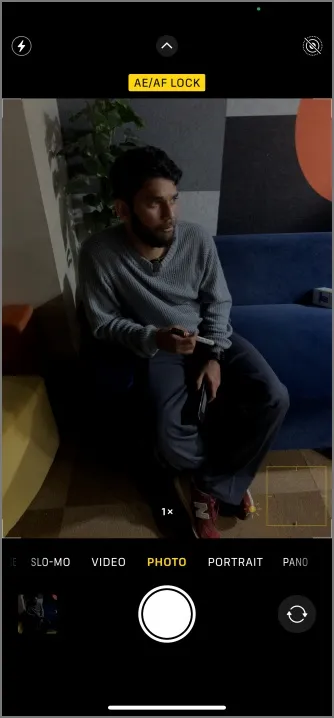
2. Bytt kameramodus frem og tilbake
Noen ganger fungerer selv de mest vanvittige ting på filene som å bytte mellom kameraet bak og foran. Flere brukere rapporterte på reddit at bytte mellom iPhones front- og bakkamera for å få orden på fokuset. Du kan for eksempel bytte mellom foto-, video- eller portrettmodus. Dette er imidlertid ikke en permanent løsning, og du må kanskje gjenta dette trinnet nå og da.
3. Prøv manuell fokus
Hvis iPhone-kameraet ditt ikke klarer å fokusere automatisk, prøver du manuell fokusmetode. Pek kameraet mot motivet og trykk på skjermen til AF-lås (autofokuslås) dukker opp. I mellomtiden kan du også justere lysene hvis du klikker på bilder innendørs.
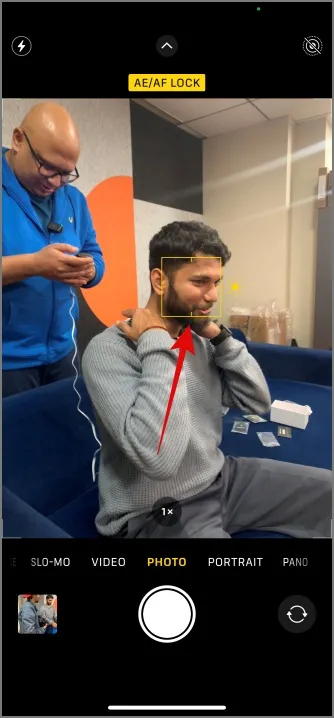
4. Tredjepartsapper er ikke kompatible
Når du prøver å ta et bilde direkte fra kameragrensesnittet til Instagram-, Snapchat- eller WhatsApp-apper, kan det føre til fokuseringsproblemer. I et slikt scenario, oppdater eller installer appen på nytt for å løse fokusproblemet.
Hvis det ikke løser problemet, bruker du standard Kamera-app på iPhone for å ta bildet og last det deretter opp direkte til dine favoritt sosiale medier, dokumenter eller andre apper.
5. Se etter iOS-oppdatering
Sjekket du etter iOS-programvareoppdateringen ? Å kjøre eldre iOS-versjon betyr at kameraappen også er gammel og kan ha noen feil. Med den nyeste kameraappen i iOS-versjonen kan du nyte en effektiv klikkeopplevelse og også prøve nye funksjoner. For å oppdatere iOS på iPhone, naviger til Innstillinger > Generelt > Programvareoppdatering og klikk på Installer nå- knappen hvis oppdateringen er tilgjengelig.
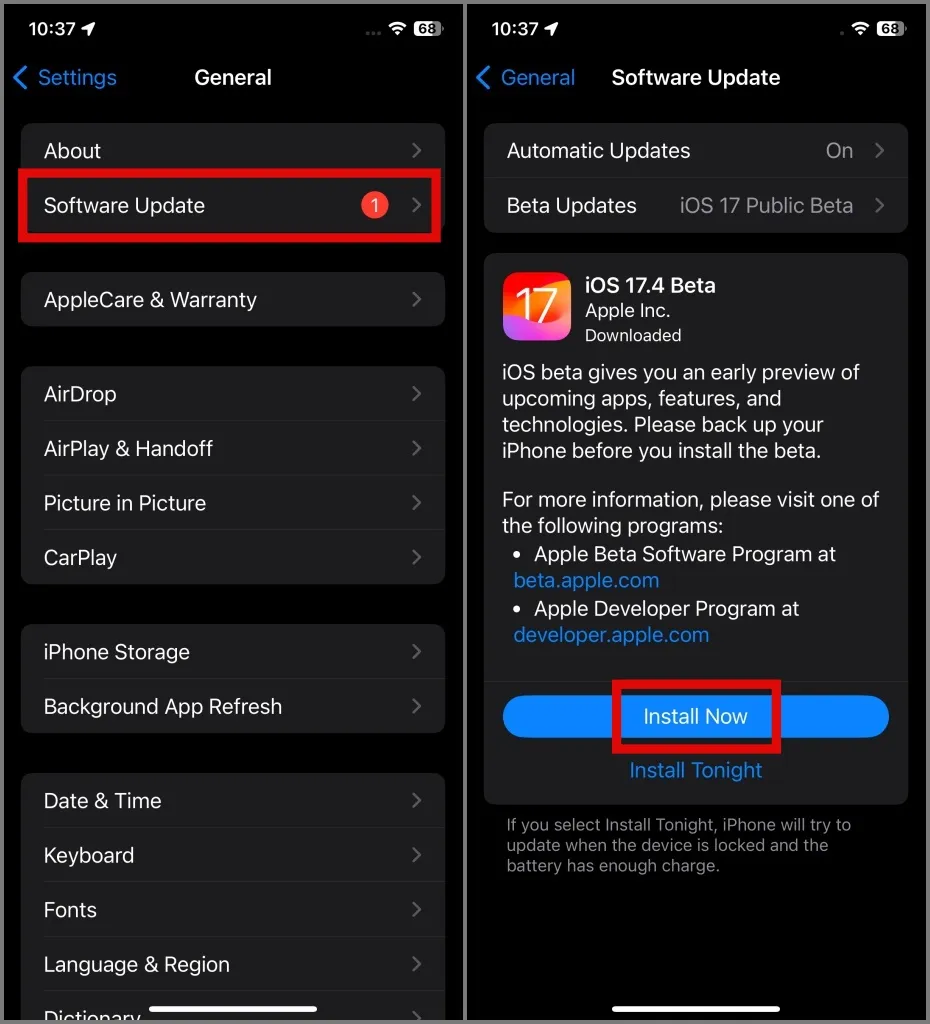
6. Tilbakestill iPhone
I motsetning til Android, har ikke iPhone en mekanisme for å tømme cache fra noen app, spesielt hvis det er en systemapp. Så det kan hende du må tilbakestille iPhone for å sette den tilbake til standard fabrikktilstand. Dette betyr også at du mister dataene på din iPhone. Så vi anbefaler at du tar en fullstendig sikkerhetskopi av iPhone-dataene før du prøver å tilbakestille den.
1. Gå til Innstillinger > Generelt > Overfør eller Tilbakestill iPhone .
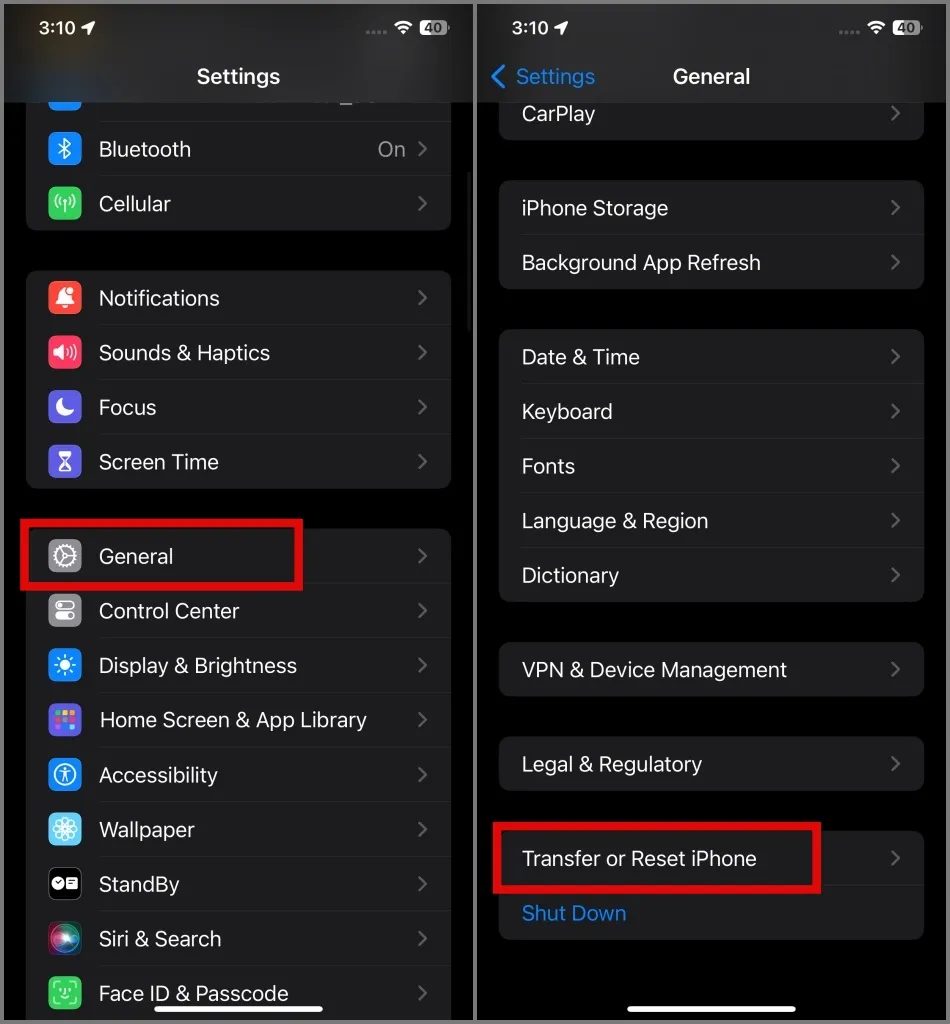
2. Velg alternativet Tilbakestill og trykk deretter på Fortsett .
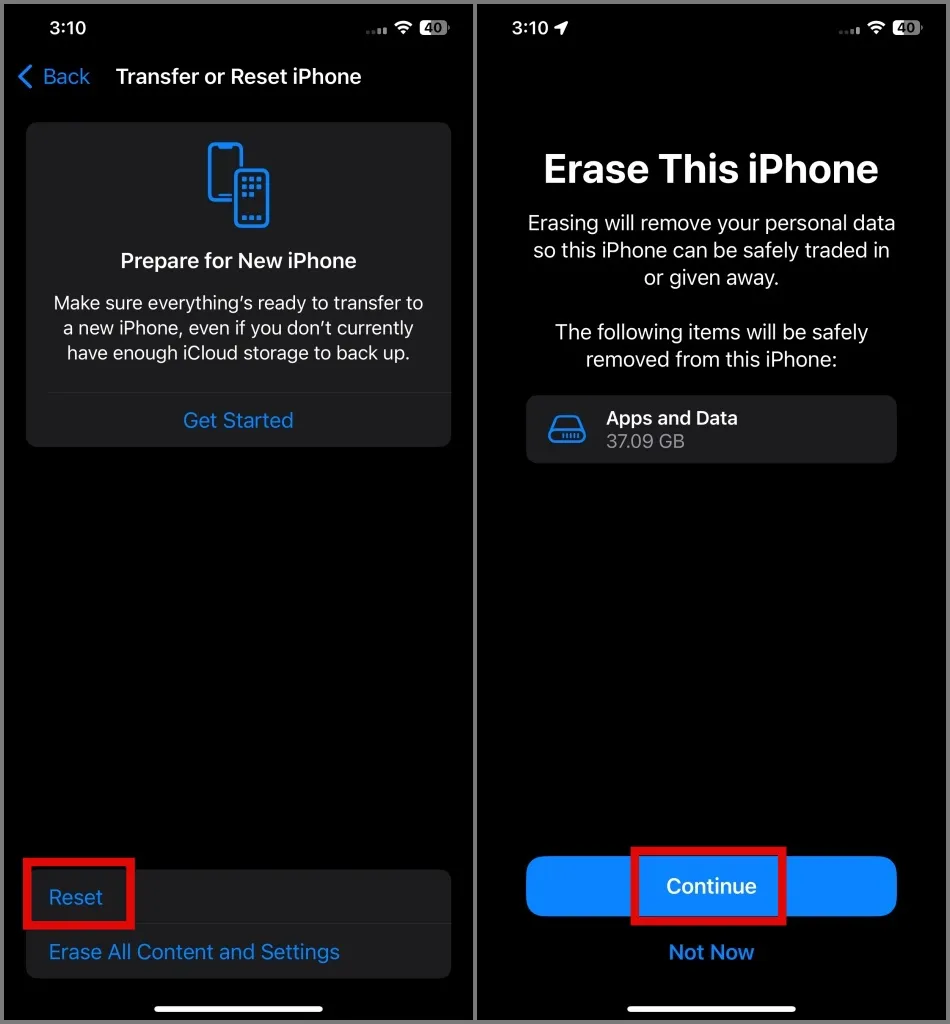
3. Bekreft avgjørelsen ved å velge Slett iPhone- alternativet.
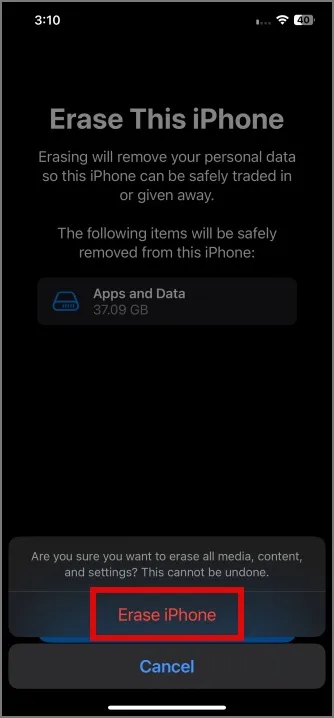
Når ingenting fungerer, besøk servicesenteret
Når ingen av løsningene fungerer, kan det være lurt å få sjekket iPhone hos et autorisert servicesenter. Noen ganger kan det være et problem med kameraets maskinvare. I mellomtiden kan du fortsette å bruke Instagram eller Snapchat for å ta bilder og ta bilder siden ingen av appene støtter de store bildene av høy kvalitet.
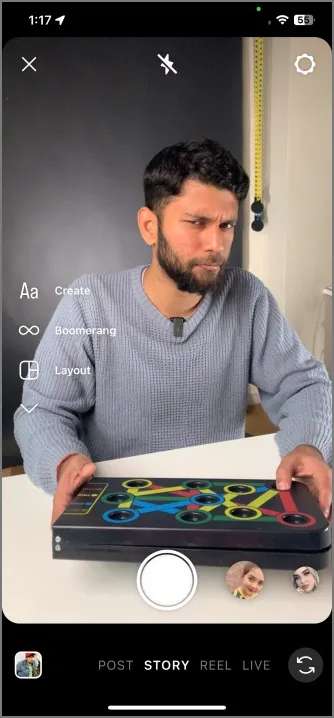
Vanlige spørsmål
1. Hvordan kan jeg finne ut om iPhone-kameraet mitt er skadet?
Hvis du ser smuss inne i kameralinsene eller sprekker og flere riper på kameralinsen, er det en klar indikator på en skadet linse. Selv om kameraet ditt kanskje fungerer bra, men uten riktige objektiver, får du ikke de fantastiske bildene.
2. Hvor mye koster det vanligvis å få reparert iPhone-kameraet mitt?
Du kan besøke iPhone Repair & Service -nettstedet for å få anslått kostnad for din iPhone-modell. La oss ta iPhone 15 og 15 Pro som et eksempel. De estimerte kostnadene i USA er henholdsvis $169 og $219. Men med en AppleCare+ -plan kan du få den reparert for $99. Disse prisene inkluderer ikke skatt. Apple kan også kreve et fraktgebyr hvis selskapet må sende den reparerte telefonen tilbake til deg.
Få iPhone-kameraet ditt til å fokusere igjen
Mens de nyeste iPhone-ene virkelig er i stand til å ta fantastiske bilder, kan de ufokuserte bildene svekke ditt sosiale mediespill. Med løsningene nevnt ovenfor kan du prøve å fikse fokusproblemene i kameraappen på iPhone. På den andre merknaden, hvis iPhone-en din fungerer treg , er det her hvordan du fikser det.




Legg att eit svar